
Spisu treści:
- Autor John Day [email protected].
- Public 2024-01-30 11:31.
- Ostatnio zmodyfikowany 2025-01-23 15:03.
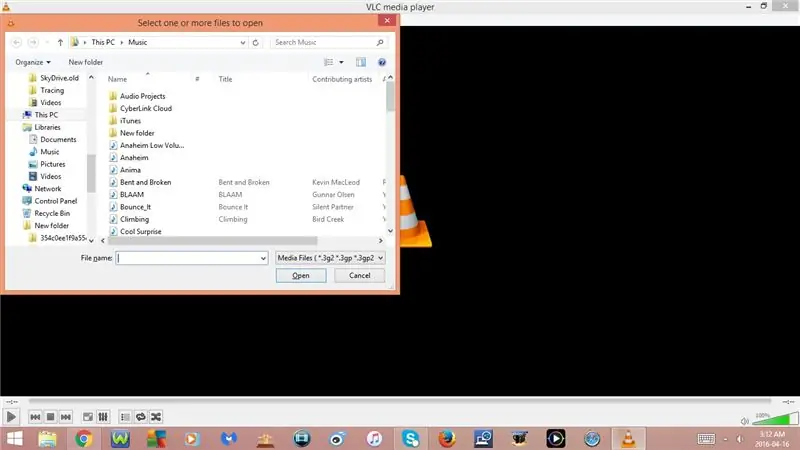

Ta instrukcja pokaże Ci kilka przydatnych skrótów klawiaturowych dla odtwarzacza multimedialnego VLC
Proszę zasubskrybuj mój kanał
Dziękuję:)
Krok 1: Skróty klawiaturowe: część 1
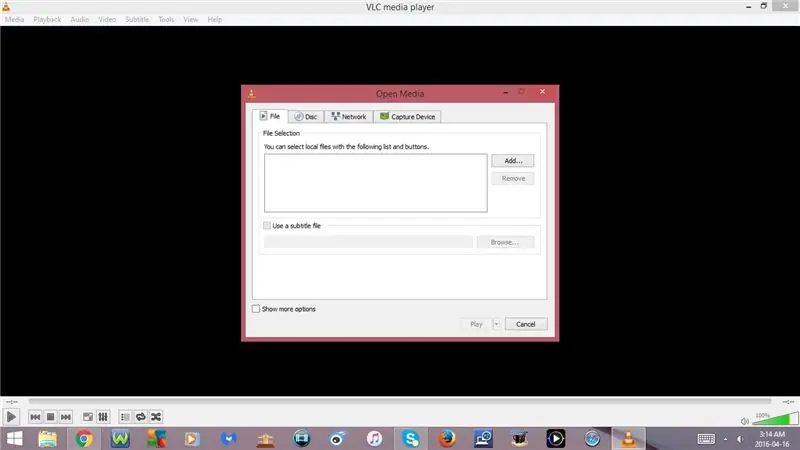
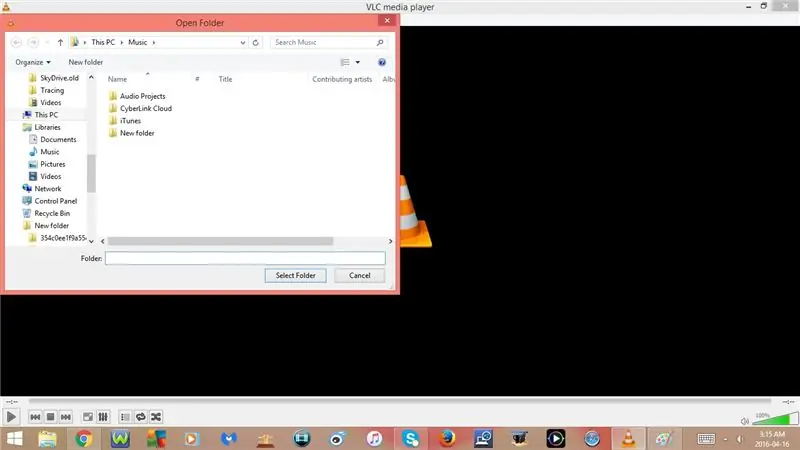
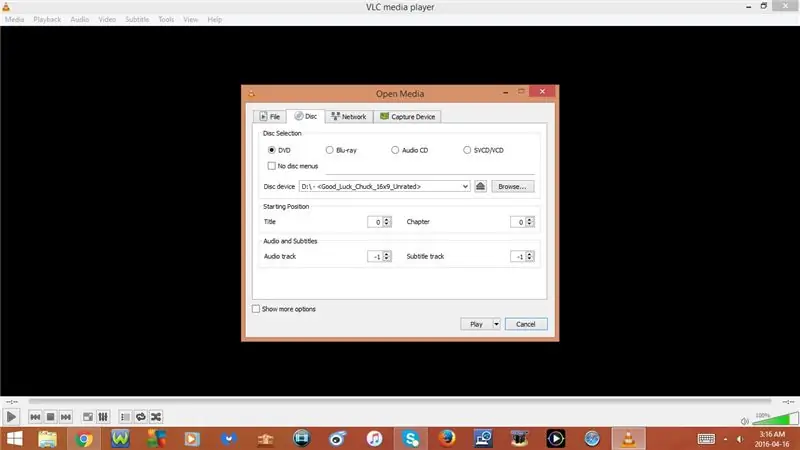
1. Ctrl + O
Otworzyć plik
2. Ctrl + Shift + O
Otwórz wiele plików
3. Ctrl + F
Otwórz folder
4. Ctrl + D
Otwórz dysk
5. Ctrl + N
Otwórz strumień sieciowy
6. Ctrl + C
Otwórz urządzenie przechwytujące
7. Ctrl + V
Otwórz lokalizację ze schowka
8. Ctrl + Y
Zapisz listę odtwarzania do pliku
9. Ctrl + R
Konwertuj/Zapisz
- Umożliwi to przekonwertowanie pliku na komputerze z jednego formatu na inny, a następnie zapisanie go na komputerze
- Aby przekonwertować plik, najpierw musisz kliknąć Dodaj, a następnie wybrać plik, który chcesz przekonwertować
10. Ctrl + T
Przejdź do określonego czasu
- Stąd możesz wprowadzić godziny, minuty lub sekundy, do których chcesz przejść
Krok 2: Skróty klawiaturowe: część 2
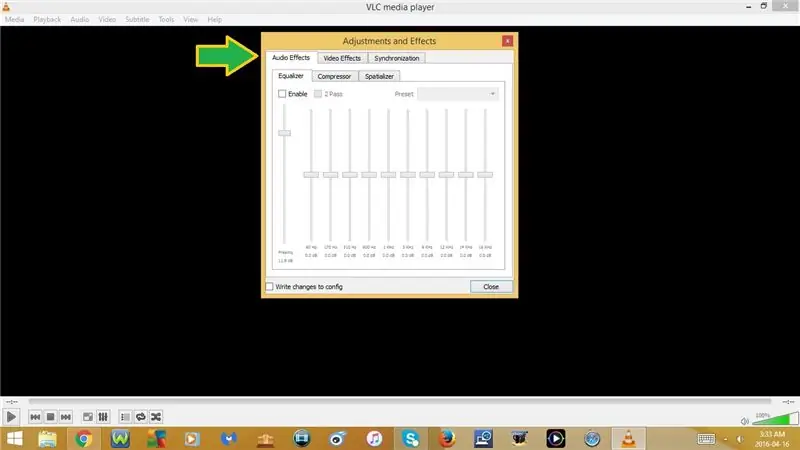
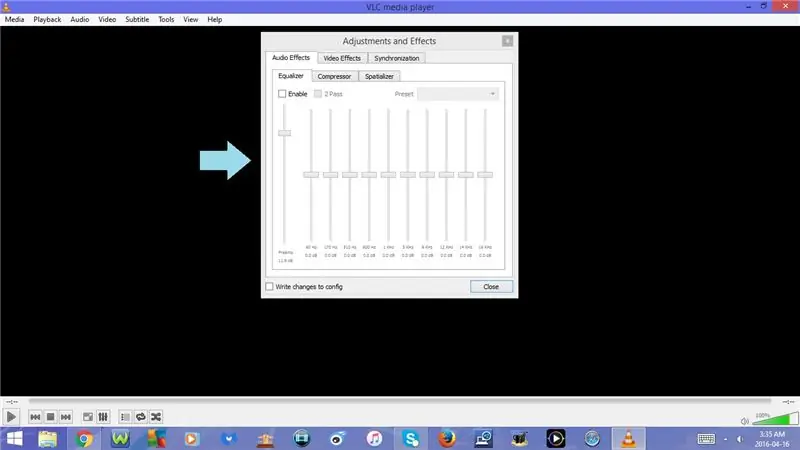
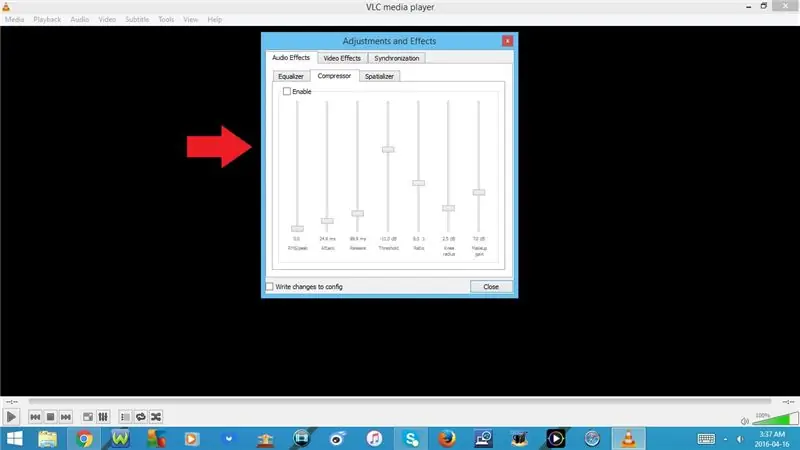
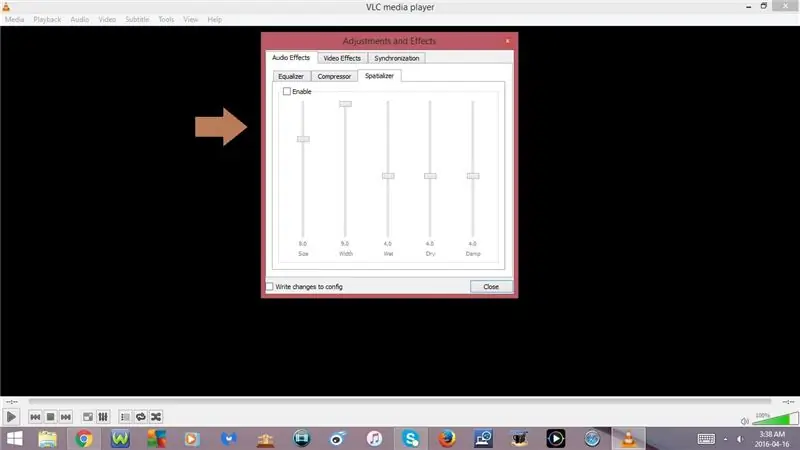
11. Ctrl + E
Otwórz efekty i filtry
-W oknie Efekty i filtry znajdują się 3 zakładki:
- Efekty dźwiękowe
- Efekty wideo
- Synchronizacja
-W zakładce Efekty dźwiękowe:
- Wyrównywacz
- Kompresor
- Spatializer
-W zakładce Efekty wideo:
- Niezbędny
- Przyciąć
- Zabarwienie
- Geometria
- Narzuta
- Atmolight
- Zaawansowany
12. Ctrl + I
Informacje o otwartych mediach
-W oknie Informacje o multimediach znajdują się 4 zakładki:
- Generał
- Metadane
- Kodek
- Statystyka
13. Ctrl + J
Otwórz informacje o kodeku
14. Ctrl + Shift + W
Otwórz konfigurację VLM
15. Ctrl + M
Otwórz wiadomości
Krok 3: Skróty klawiaturowe: część 3
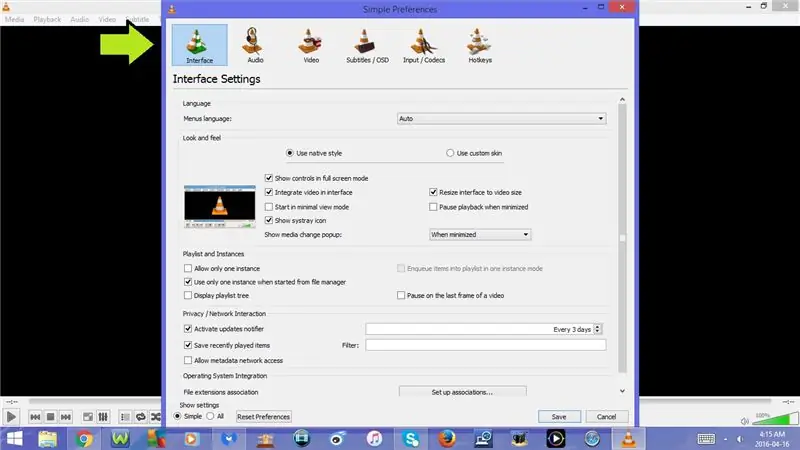
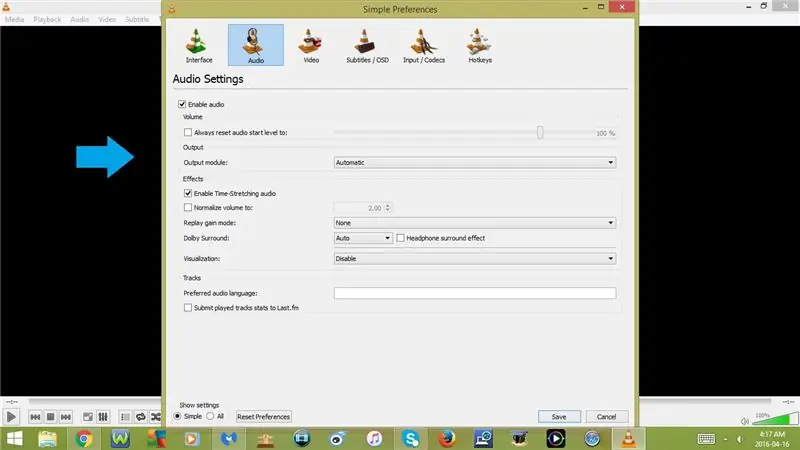
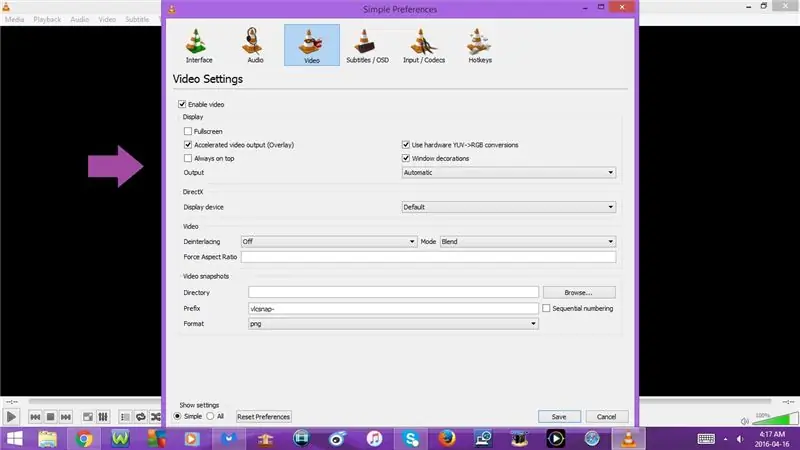
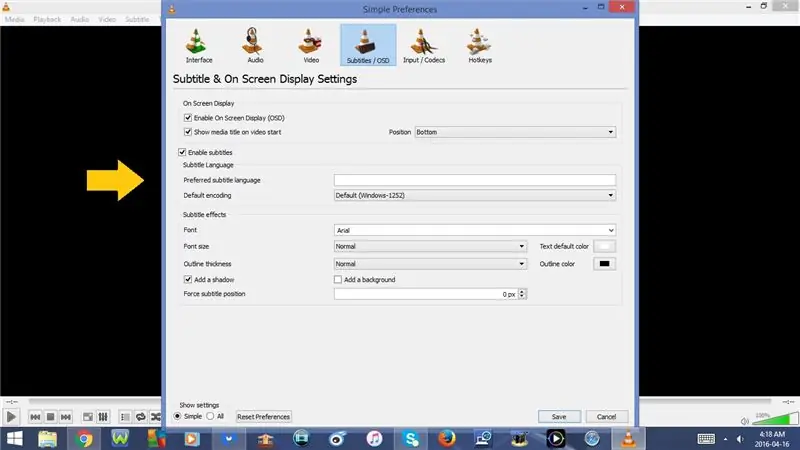
16. Ctrl + P
Otwórz preferencje
W oknie Preferencje znajduje się 6 zakładek:
- Berło
- Audio
- Wideo
- Napisy/OSD
- Wejście/kodeki
- Skróty klawiszowe
17. Ctrl + L
Lista odtwarzania
- Jeśli naciśniesz Ctrl + L raz, otworzy się lista odtwarzania
- Jeśli naciśniesz Ctrl + L jeszcze raz, zamkniesz listę odtwarzania
18. Ctrl + B
Zarządzaj zakładkami niestandardowymi
19. Ctrl + H
Minimalny interfejs
- Jeśli naciśniesz Ctrl + H raz, otworzy się Minimalny Interfejs
- Jeśli naciśniesz Ctrl + H jeszcze raz, wrócisz
20. F11 lub Fn + F11
Interfejs pełnoekranowy
- Jeśli naciśniesz F11 lub Fn + F11 raz, otworzy się interfejs pełnoekranowy
- Jeśli naciśniesz F11 lub Fn + F11 jeszcze raz, nastąpi powrót
21. F1 lub Fn + F1
Otwórz Pomoc
22. Shift + F1
Otwórz Informacje
23. Ctrl + Q
Zalecana:
Skróty klawiaturowe w systemie Windows 7 !!: 3 kroki

Skróty klawiaturowe dla Windows 7 !!: Ten Instruktaż pokaże Ci kilka przydatnych skrótów klawiaturowych dla Windows 7Zasubskrybuj mój kanałDzięki
Skróty klawiszowe dla Google Chrome !!: 3 kroki

Skróty klawiaturowe dla Google Chrome !!: Ten instruktaż pokaże Ci kilka przydatnych skrótów klawiaturowych dla Google ChromeZasubskrybuj mój kanałDzięki
Skróty klawiszowe dla Internet Explorera!!: 4 kroki

Skróty klawiaturowe dla Internet Explorera !!: Ten instruktaż pokaże Ci kilka przydatnych skrótów klawiaturowych dla Internet ExploreraZasubskrybuj mój kanałDzięki
Skróty klawiszowe dla UTorrent !!: 3 kroki

Skróty klawiaturowe dla UTorrent !!: Ten instruktaż pokaże Ci kilka przydatnych skrótów klawiaturowych dla utorrentZasubskrybuj mój kanałDzięki
Skróty klawiszowe dla Firefoksa!!: 3 kroki

Skróty klawiaturowe dla Firefoksa !!: Ta instrukcja pokaże Ci kilka przydatnych skrótów klawiaturowych dla firefoxZasubskrybuj mój kanałDzięki
